

Av Vernon Roderick, Senast uppdaterad: July 27, 2018
"Hur kan jag återställa min iPhone på ett enkelt sätt?"
Du kan återställa din iPhone enkelt och säkert genom att bara följa denna guide från artikeln här. Fortsätt läsa!
Återställer din iPhone är vanligtvis en lösning på många problem och problem som din enhet upplever. Från iOS-buggar som orsakar felfunktion till batteriladdningar, återställning är en bra lösning för många problem. Det är dock viktigt att du först vet vad som händer när du återställer din iPhone.
Ja, det kan fixa många problem som din enhet har, men det gör också mer än så, särskilt om du bestämmer dig för att återställa enheten till fabriksinställningen. I nästa avsnitt får du en uppfattning om vad du kan förvänta dig när du återställer din iPhone-enhet.
Del 1. Vad händer när du återställer din iPhone till fabriksinställningarnaDel 2. Hur du återställer din iPhone med hjälp av dina säkerhetskopiorDel 3. Hur man använder iOS Data Backup and RestoreVideoguide: Hur du återställer din iPhone-data från säkerhetskopiorDel 4. Slutsats
Som nämnts ovan kommer att återställa din iPhone-enhet att lösa många problem och problem du upplever med den. Nu är ett sätt att återställa din enhet att återställa den till fabriksinställningen.
Vad händer om du återställer din iPhone? En fabriksåterställning kommer att radera allt på din iPhone, inklusive kontakter, meddelanden, filer, data, inställningar och så vidare. Detta skiljer sig inte från att formatera en dator eller en USB och den kommer att återställas som helt ny.
Så här kan du göra det:
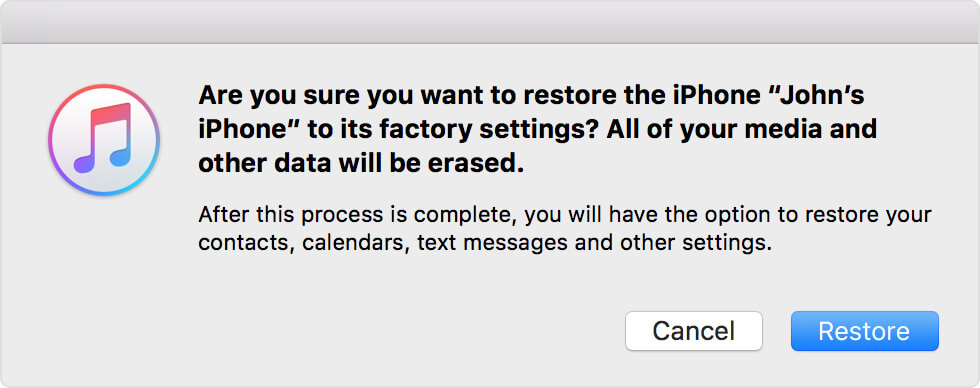
När iTunes börjar återställa din iPhone till fabriksinställningarna är det viktigt att inte koppla ur enheten från datorn för att undvika problem med återställningen. Processen är klar när iPhone startar om och är redo för installationen.
Viktigaste anmärkning:
Naturligtvis innan du bestämmer dig för det Återställ din iPhone till fabriksinställning, föreslås det att du har en säkerhetskopia av dina filer och data, särskilt de viktiga. För när du väl har klickat på återställningen finns det inget sätt att du kommer att kunna hämta dina värdefulla filer och data.
Om du har en säkerhetskopia av din iPhones filer och data kan du välja att återställa din enhet med hjälp av den säkerhetskopian. Detta kommer att återställa alla dina iPhones filer, data och inställningar tillbaka till konfigurationen och innehållet i den säkerhetskopia som du skapade.
Detta är faktiskt det bästa sättet att Återställ din iPhone eftersom du inte kommer att lägga tillbaka din iPhone från början. Istället kommer du att sätta den i en tidigare inställning och konfiguration, som förmodligen inte innehåller några av de problem som din enhet upplever, särskilt om det orsakas av en iOS-uppdatering.
Nu kan din säkerhetskopia antingen lagras på din dator eller i din iCloud-lagring. För att återställa säkerhetskopian som är lagrad i din dator behöver du ett iTunes-konto här.
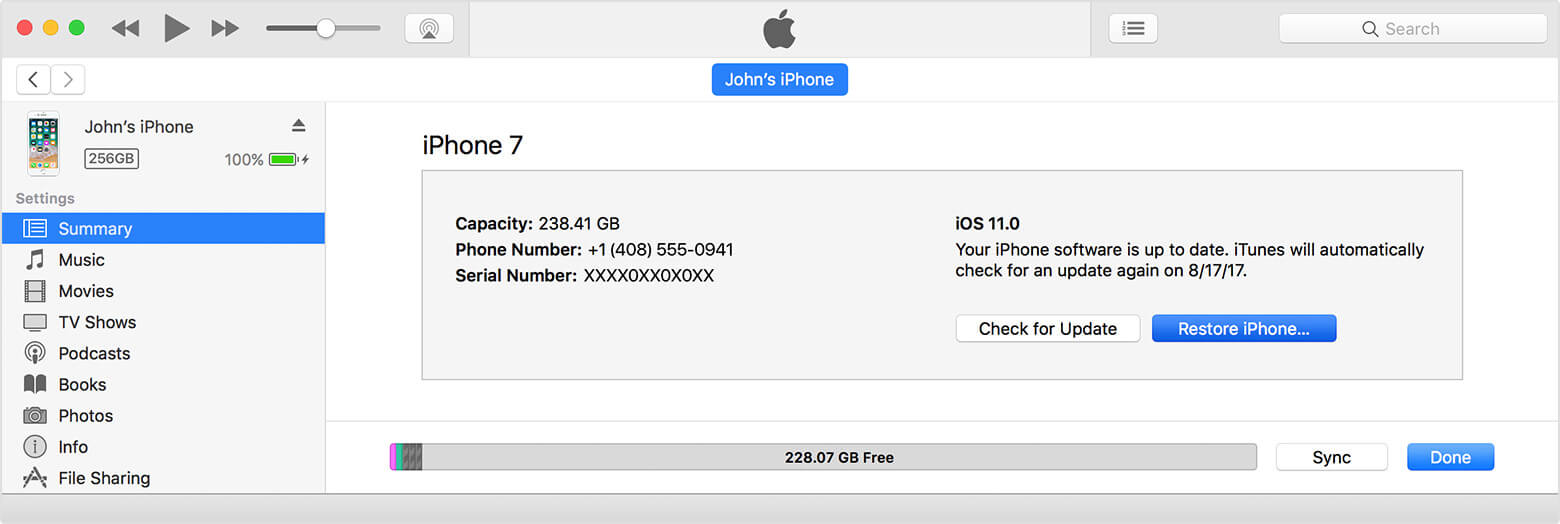
Om dina säkerhetskopior är lagrade i ditt iCloud-konto, så här kan du återställa dem till din enhet:

Det är viktigt att du är ansluten till ett WiFi-nätverk under återställningsprocessen för att undvika problem med att återställa din säkerhetskopia till din iPhone-enhet.
Det är enkelt och enkelt att återställa din iPhone om du skulle behöva göra det. Problemet med att återställa din säkerhetskopia via iTunes eller iCloud är att den inte tillåter dig att förhandsgranska de typer av filer och data du återställer till din enhet.
Du kommer bara att kunna se datum och storlek på säkerhetskopian, vilket gör det svårt för dig att avgöra vilka filer som ska återställas. Det är därför som det vanligtvis rekommenderas att ha en tredjepartsleverantör för att lösa dina säkerhetskopierings- och återställningsbehov.
Lyckligtvis finns det en leverantör som kan göra det, och det är FoneDog Mobile Solution Provider och deras iOS Data Backup and Restore-program.
Programvaran iOS Data Backup and Restore är utformad för att du enkelt ska kunna säkerhetskopiera dina iPhone-filer och data och förhandsgranska dem först innan du återställer dem till din enhet.
Med det här programmet behöver du inte heller oroa dig för någon dataförlust under säkerhetskopieringen eller återställningsprocessen. Så här kan du säkerhetskopiera din iPhone med FoneDogs iOS Data Backup och återställ:
Varför laddar du inte ner 30-dagars gratisversionen för att återställa iPhone själv? Här är en på ladda ner för dig nedan!
Gratis nedladdning Gratis nedladdning

Nu när du har en säkerhetskopia kan du nu använda den filen för att återställa din iPhone. Om du regelbundet säkerhetskopierar din enhet, särskilt innan du uppdaterar din iOS, så ser du till att dina säkerhetskopior uppdateras och att du inte kommer att sakna mycket när du bestämmer dig för att återställa din iPhone-enhet.
Om du nu behöver återställa dina säkerhetskopior till din enhet, så här kan du göra det med iOS-programvaran för säkerhetskopiering och återställning av data:
Följ stegen för att återställa allt innehåll till din iPhone:

Nu har du återställt din iPhone-enhet, antingen helt eller selektivt, beroende på vilken säkerhetskopia du valde att återställa. Du behöver inte heller oroa dig för iPhone Restore av programvaran, eftersom den inte kommer att skriva över något program eller data som din iPhone redan har, och den är också 100% säker.
Folk gillar också att fråga:
Effektiva lösningar för att återställa iPhone från iCloud Backup
Komplett guide: Hur man fixar iPhone som fastnat i återställningsläge
Vet du inte hur man återställer data eller filer från iCloud eller iTunes backup? Du har kommit till rätt ställe, detta är ett användbart verktyg FoneDog iOS Data Backup and Restore kan hjälpa dig att göra det, klicka på spelaren för att se hur det fungerar för dig.
Att återställa din iPhone är ett bra sätt att fixa många problem och problem. Ibland kan det vara det enda sättet för dig att fixa din enhet och få den att fungera som den ska igen. Men innan du bestämmer dig för att återställa din enhet är det viktigt att veta vad som händer när du återställer din iPhone.
Det finns två sätt att Återställ din iPhone, antingen återställ den till fabriksinställningarna eller genom dina säkerhetskopior. Att återställa med fabriksinställningar innebär att du raderar allt på din iPhone, inklusive data, filer, foton, appar och till och med inställningar.
Förlorar jag mina bilder om jag återställer min iPhone? SEftersom en fabriksåterställning kommer att radera flera år av filer och data lagrade på din enhet, om du inte har en säkerhetskopia av din iPhone, kommer data att raderas permanent. Därför kommer alla foton från din iPhone att raderas heller.
Återställning via säkerhetskopia innebär att din enhet kommer att återställas från säkerhetskopian som du har lagrat. Nu kan du säkerhetskopiera och återställa din iPhone via iTunes och iCloud. Det är lätt att göra dem, men det finns begränsningar.
Det är därför jag rekommenderar att du säkerhetskopierar och återställer din iPhone med en tredjepartsleverantör som Fonedog. Deras IOS Data Backup och Återställ programvara är ett bra program att ha som kan göra det lättare för dig att säkerhetskopiera din iPhone och återställa den. Det låter dig först förhandsgranska säkerhetskopiorna du har, så du kan välja att återställa din iPhone helt, eller bara selektiva filer, något som iTunes och iCloud inte kan göra.
Lämna en kommentar
Kommentar
IOS Data Backup & Restore
Säkerhetskopiera dina data till PC och återställ selektivt iOS-data från säkerhetskopior.
Gratis nedladdning Gratis nedladdningHeta artiklar
/
INTRESSANTTRÅKIG
/
ENKELSVÅR
Tack! Här är dina val:
Utmärkt
Betyg: 4.6 / 5 (baserat på 68 betyg)